- Del 1: Hvorfor virker en AirPod ikke?
- Del 2: Sådan repareres en AirPod, der ikke fungerer med iPhone
- Del 3: Sådan repareres AirPod, der ikke fungerer med FoneLab iOS Systemgendannelse
- Del 4: Hvorfor fungerer AirPod -mikrofoner ikke, og hvordan repareres dem
- Del 5: Ofte stillede spørgsmål om, at en AirPod ikke fungerer
Hvorfor virker One AirPod ikke, og hvad er den bedste løsning til det
 Skrevet af Lisa Ou / 22. oktober 2021 09:00
Skrevet af Lisa Ou / 22. oktober 2021 09:00Apple Airpods er trådløse Bluetooth -øretelefoner, der gør det muligt for kunderne at få mest muligt ud af deres trådløse lytteoplevelse. Med deres optiske sensorer og bevægelsesaccelerometre giver AirPods en meget hurtigere og mere stabil trådløs forbindelse til dine enheder sammenlignet med lignende produkter, hvilket øger den smarte teknologi, de har. Disse ørepropper registrerer, når de er i dine ører, og sætter en pause, når du tager dem ud, aktiverer mikrofonerne til telefonopkald og giver dig mulighed for at afspille eller springe fremad med et dobbelttryk, når du lytter til musik. Derudover har den også et taledetekterende accelerometer, der registrerer, når du taler og filtrerer eksterne lyde udelukkende for at fokusere på lyden af din stemme.
Uanset hvor avanceret teknologien i disse AirPods er, er nogle problemer dog stort set uundgåelige. Det er ikke umuligt at støde på problemer, som f.eks. At den venstre AirPod ikke fungerer, eller mere sandsynligt, at den rigtige AirPod ikke fungerer. Lær mere om, hvorfor en AirPod ikke fungerer, og lette løsninger til at rette den.


Guide liste
- Del 1: Hvorfor virker en AirPod ikke?
- Del 2: Sådan repareres en AirPod, der ikke fungerer med iPhone
- Del 3: Sådan repareres AirPod, der ikke fungerer med FoneLab iOS Systemgendannelse
- Del 4: Hvorfor fungerer AirPod -mikrofoner ikke, og hvordan repareres dem
- Del 5: Ofte stillede spørgsmål om, at en AirPod ikke fungerer
FoneLab gør det muligt at rette iPhone / iPad / iPod fra DFU-tilstand, genoprettelsesfunktion, Apple-logo, hovedtelefontilstand mv. Til normal tilstand uden tab af data.
- Løs deaktiverede iOS-systemproblemer.
- Uddrag data fra deaktiverede iOS-enheder uden datatab.
- Det er sikkert og nemt at bruge.
Del 1: Hvorfor virker en AirPod ikke?
Som tiden går, vokser signaler, der strejfer rundt, dramatisk mere og mere. Trådløs teknologi kan opføre sig ustabil. Hvis den ene side af dine AirPods ikke fungerer korrekt eller lige så godt som den anden, er det en klar indikation af funktionsfejl eller problem. Der er mange mulige grunde til, at en af dine AirPods ikke fungerer.
Bekymringen kan skyldes en af følgende:
- Batteri- eller opladningsproblemer
- Et problem med Bluetooth eller forbindelse
- Stereoanlægget er ubalanceret
- Det underliggende problem med din iPhone
Del 2: Sådan repareres en AirPod, der ikke fungerer med iPhone
Selvfølgelig kan du også prøve at parre AirPods med andre enheder for at sikre, at AirPods fungerer. Hvis der er det samme problem, kan du prøve metoderne herunder.
Batteri eller opladningsproblemer involveret
Den allerførste ting, du bør prøve at kontrollere, er, om dine AirPods oplades ens eller korrekt. Hvis de er blevet opladet ulige, kan den ene løbe tør for batteristrøm, hvilket får den til at lukke hurtigere end den anden.
For at se, om dine AirPods er opladet, skal du sætte dem tilbage i deres opladningsetui. For det andet skal du åbne etuiets låg og placere det så tæt på din iPhone som muligt. Dette vil vise procentdelen af dine AirPods' batterilevetid. Du kan også tjekke batteriet på dine AirPods ved at gå til Bluetooth-indstillingerne på enhver Apple-enhed.
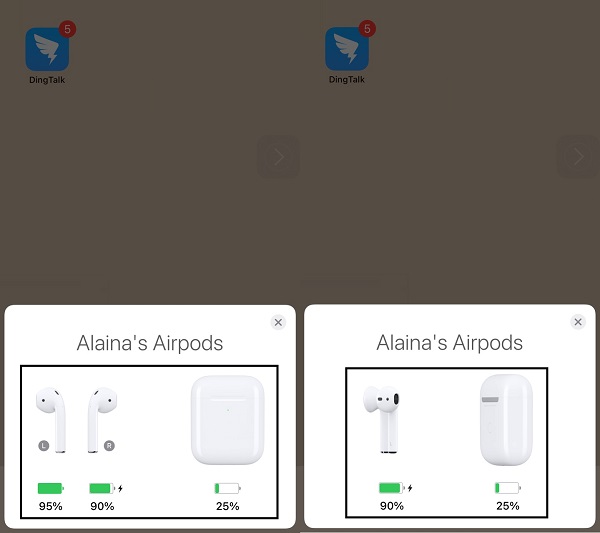
Et problem med Bluetooth eller forbindelse
En anden grund til, at en AirPod ikke fungerer, vil højst sandsynligt være en mislykket Bluetooth-forbindelse. Placer hver AirPod i dine ører, og åbn Bluetooth-menuen på din enhed for at se, om dine AirPods er korrekt forbundet via Bluetooth. Par og tilslut AirPods med Bluetooth, hvis de ikke er angivet eller synlige i Bluetooth-indstillingerne. Se, om det vil virke, hvis ikke, prøv først at slå Bluetooth fra på din enhed. Når du har slået Bluetooth helt fra, skal du først vente et minut eller mere, før du tænder for det igen og prøver at oprette forbindelse. Bekræft for at se, om begge dine AirPods fungerer.
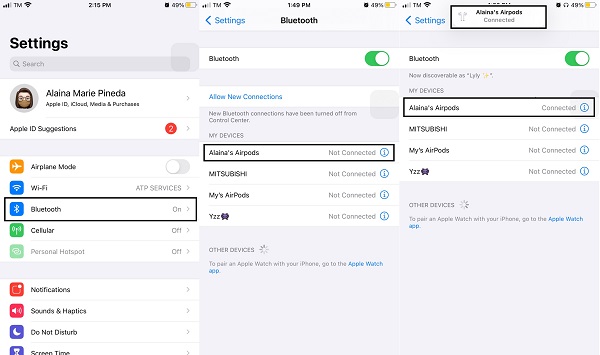
Stereoanlægget er ubalanceret
Kontroller stereobalancen for at se, om både venstre og højre AirPods er afbalanceret eller lige. Du kan kontrollere stereobalancen i din iPhones indstillinger. Fordelingen af lyd mellem hver AirPod kaldes stereobalance. For at fungere korrekt eller lyde ens, skal venstre og højre ørepropper være afbalanceret. Ellers kan du støde på problemer, f.eks. En øreprop, der holder op med at fungere.
Trin til reparation af ubalanceret stereo til AirPods:
Trin 1Åbn på din iPhone Indstillinger app. Naviger og gå til Tilgængelighed.

Trin 2Naviger til og vælg Audio / Visual. Der vil være bogstaverne L og R, samt en skyder til at styre lydfordelingen mellem din venstre og højre AirPods. Flyt skyderen lige gennem midten for at opnå en perfekt 50-50 balance.

Trin 3Deaktiver den Mono Audio mulighed, hvis den er blevet aktiveret.

AirPods skal nulstilles
Du kan også blot nulstille dine AirPods, hvis problemet er internt.
Trin til nulstilling af AirPods:
Trin 1Sæt AirPods tilbage i deres opladningsetui, og luk låget. Vent 30 sekunder, før du åbner låget til opladningskassen igen.
Trin 2Gå til Bluetooth-indstillinger på din iPhone. Der er en i ikonet ud for din AirPods navn, tryk på det. Hvorefter du vil se og trykke på Glem denne enhed. Bekræft dette, når bekræftelses-pop-op-vinduet vises.

Trin 3På den anden side skal du trykke og holde på opsætningsknappen på AirPods covers bagside i 15 sekunder, eller indtil statuslyset blinker fra gult til hvidt. Gør dette med låget åbent.

Trin 4Til sidst skal du tilslutte dine AirPods til din enhed igen, mens låget er åbent.

Det underliggende problem med din iPhone
Måske ligger problemet på selve din iPhone, hvis årsagen til, at en AirPod ikke fungerer, ikke er batteriet, forbindelsen eller stereobalancen. Du kan prøve at løse dette problem ved enten at genstarte eller nulstille din iPhone, hvilket både er en effektiv og effektiv metode.
Mulighed 1. Genstart din iPhone
Genstart af en iPhone er ofte den bedste og enkleste måde at løse forbindelse eller andre relaterede problemer på. Genstart eller genstart processen med at slukke din enhed, f.eks. En iPhone, og derefter tænde den igen.
Sådan genstarter du din iPhone X, 11, 12 og 13:
Trin 1Tryk længe på Volumen op og ned knapper, samt iPhones sidestrømknap.

Trin 2Tryk på og slip derefter knapperne helt på iPhone, indtil Apple -logoet vises.
Sådan genstarter du din iPhone SE (2. generation), 8, 7 og 6:
Trin 1For det første skal du trykke længe på sidekraft knappen, indtil sluk-skyderen vises. Træk skyderen og vent kort på, at din iPhone slukker.
Trin 2Til sidst skal du trykke længe på sidekraft knappen igen, indtil Apple-logoet vises.
Sådan genstarter du din iPhone SE (1. generation), 5 og tidligere modeller:
Trin 1Til at begynde med skal du trykke på og holde den øverste tænd / sluk -knap nede på din iPhone, indtil skyderen til slukning vises. Træk skyderen og vent kort, indtil din iPhone slukkes.
Trin 2Til sidst skal du trykke længe på top tænd/sluk-knappen igen, indtil Apple-logoet vises.
Mulighed 2. Nulstil din iPhone
Du kan nulstille din iPhone til fejlfinding af en AirPod, der ikke fungerer. Dette sletter alt indhold og indstillinger samt eventuelle problemer i forbindelse med indstillingerne. Hvis ingen af ovenstående metoder fungerer for dig, er nulstilling den bedste løsning.
Trin til nulstilling af din iPhone:
Trin 1Først og fremmest skal du sikkerhedskopiere din iPhone for at beskytte dine data.
Trin 2Når dine data er blevet sikkerhedskopieret, skal du åbne din enheds Indstillinger og navigere til Generelt.

Trin 3Derefter skal du trykke på Nulstil og så Slet alt indhold og indstillinger. Bekræft processen med at slette alt indhold og indstillinger.

Din iPhone genstarter og genopretter sin oprindelige tilstand. Du kan nu nemt tilslutte din enhed og AirPods igen.
FoneLab gør det muligt at rette iPhone / iPad / iPod fra DFU-tilstand, genoprettelsesfunktion, Apple-logo, hovedtelefontilstand mv. Til normal tilstand uden tab af data.
- Løs deaktiverede iOS-systemproblemer.
- Uddrag data fra deaktiverede iOS-enheder uden datatab.
- Det er sikkert og nemt at bruge.
Del 3: Sådan repareres AirPod, der ikke fungerer med FoneLab iOS Systemgendannelse
Efter alle disse trin ovenfor og en AirPod, der stadig ikke fungerer, er din sidste mulighed at bruge et program, der sikrer sikker og effektiv systemgendannelse. FoneLab iOS System Recovery er et program, der giver dig mulighed for nemt og sikkert at gendanne iPhone eller andre iOS-enheder til deres oprindelige funktioner og ydeevne. Der er to FoneLab iOS-systemgendannelsestilstande tilgængelige. Standardtilstand hjælper dig med at løse problemer uden at miste data, mens den avancerede tilstand sletter data og gendanne enheden til dens originale enhed.
Trin 1Først skal du installere og køre FoneLab iOS System Recovery på din computer. Brug et USB-kabel til at forbinde din iPhone til computeren. Når du tilslutter din enhed, genkender programmet den automatisk.

Trin 2Type iOS System Recovery fra panelet og klik på Start-indstillingen.

Trin 3Type Standard tilstand og bekræft dataene på din iPhone.

Trin 4Endelig skal du klikke Bekræfte for at starte processen. Når du er færdig med processen, kan du genstarte iPhone'en og tilslutte din iPhone til AirPods for at sikre, at parringen fungerer.

Del 4: Hvorfor fungerer AirPod -mikrofoner ikke, og hvordan repareres dem
Virker din AirPods -mikrofon ikke? Her er årsagerne og lette løsninger, du kan gøre for at løse det.
- Det er muligt, at dine Airpods er ved at løbe tør for batteri, hvilket i betydelig grad påvirker deres ydeevne. I så fald kan du blot oplade dem og vente, indtil batteriet er fuldt opladet.
- Måske er dine AirPods snavsede eller støvede. For at løse det skal du rengøre din Airpods -mikrofon med en tør vatpind eller blæse støvet af dem.
- Mislykket parring er også en årsag til dette problem, derfor er det nødvendigt at genoprette forbindelse til AirPods og din enhed igen.
- Endelig, hvorfor AirPod -mikrofonen ikke virker, er på indstillingerne. For at gøre det kan du opdatere mikrofonindstillinger via dine iPhone -indstillinger.
Del 5: Ofte stillede spørgsmål om, at en AirPod ikke fungerer
Hvad er levetiden for AirPods?
Cirka to år ifølge brugerrapporter. Bemærk dog, at dette helt afhænger af, hvordan du bruger og plejer dine AirPods.
Fungerer mine AirPods stadig med kun én AirPod?
Ja. du kan stadig bruge en AirPod alene med etuiet, måske fordi du har mistet den anden, eller at den er gået i stykker. Men selvom du stadig kan bruge dem med de enheder, hvor de allerede er tilsluttet, kan du ikke gøre det samme med nye eller uparrede enheder uden etuiet.
Hvad gør jeg, hvis en af mine AirPods mangler?
Det mest almindeligt anvendte USB-kabel til overførsel af fotos eller data, du kan bruge, er det, du bruger som din oplader.
Konklusion
Prøv at søge eller finde den tabte AirBud gennem Find My iPhone. Dette fungerer dog kun, hvis du er inden for rækkevidde af AirPod og skal være tilsluttet din iPhone.
FoneLab gør det muligt at rette iPhone / iPad / iPod fra DFU-tilstand, genoprettelsesfunktion, Apple-logo, hovedtelefontilstand mv. Til normal tilstand uden tab af data.
- Løs deaktiverede iOS-systemproblemer.
- Uddrag data fra deaktiverede iOS-enheder uden datatab.
- Det er sikkert og nemt at bruge.
